كيفية فحص موقع WordPress الخاص بك بحثًا عن التهديدات المحتملة باستخدام المكونات الإضافية للأمان
نشرت: 2024-02-09هل تتساءل عن كيفية فحص موقع WordPress الخاص بك بحثًا عن البرامج الضارة؟
نظرًا لشعبيته واستخدامه على نطاق واسع، أصبح WordPress هدفًا شائعًا للمتسللين. يواجه WordPress حوالي 90.000 هجومًا في الدقيقة . (المصدر: أسترا)
هل يتركك هذا الإحصاء في شك بشأن استخدام WordPress؟
لا تقلق. نحن هنا لمساعدتك.
هناك بعض الممارسات القياسية ومكونات WordPress الإضافية لمكافحة هذه التهديدات.
مسؤوليتك الأولى هي فحص موقع الويب الخاص بك ومعرفة ما إذا كان مصابًا ببرامج ضارة. هذا مهم لأنه في بعض الأحيان تظل البرامج الضارة مخفية وتلحق الضرر بموقع WordPress الخاص بك بصمت. يمكن أن تؤثر البرامج الضارة في WordPress على أداء موقعك في مراحل مختلفة. قد يعرقل بياناتك الشخصية، أو يتجسس على نشاط جهاز الكمبيوتر الخاص بك دون إذنك، أو يعيد توجيه المستخدمين ، أو يعرض لهم محتوى غير لائق .
ومع ذلك، لا يمكننا ضمان الأمان بنسبة 100% من أي هجوم خارجي. لكن هذا الدليل سيساعدك في مواجهة نقاط الضعف الشائعة وفحص موقع WordPress الخاص بك باستخدام المكونات الإضافية للأمان.
فهم البرامج الضارة ومخاطرها
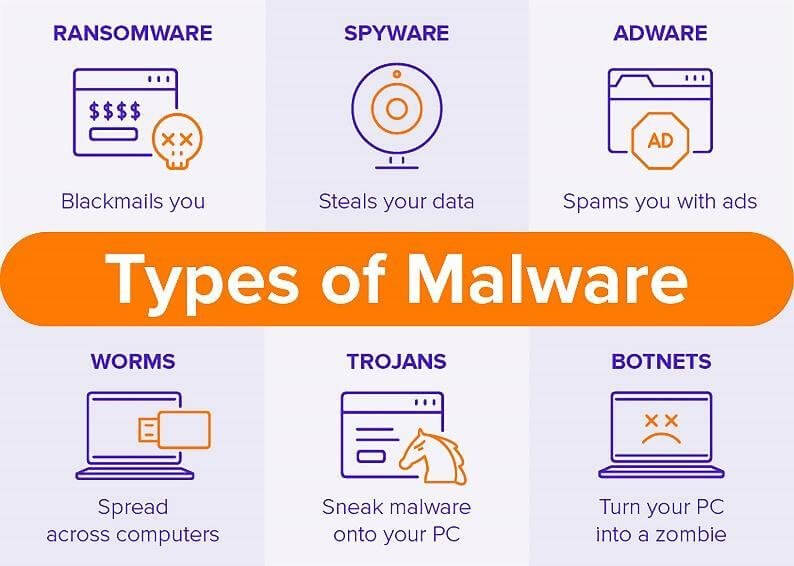
البرامج الضارة، وهي اختصار للبرامج الضارة، هي أي برامج مصممة لإيذاء أنظمة الكمبيوتر أو استغلالها. يمكن أن يتخذ أشكالًا مختلفة، مثل الفيروسات أو الفيروسات المتنقلة أو برامج الفدية أو برامج التجسس.
بمجرد إصابة موقع WordPress الخاص بك ببرامج ضارة، يمكن أن يكون لذلك عواقب وخيمة. ممكن-
- سرقة المعلومات الحساسة
- إعادة توجيه زوار موقعك
- إبطاء موقع الويب الخاص بك
- قم بإدراج موقع الويب الخاص بك في القائمة السوداء
- الإضرار بسمعتك
ولذلك، يجب أن تكون على دراية بالمخاطر المرتبطة بالبرامج الضارة لحماية تواجدك على الإنترنت.
لماذا يعد فحص موقع WordPress الخاص بك أمرًا مهمًا؟
يستخدم فحص أمان WordPress أدوات متنوعة لفحص موقع الويب الخاص بك بحثًا عن نقاط الضعف والبرامج الضارة والتهديدات المحتملة الأخرى. يمكن لعمليات الفحص هذه اكتشاف مشكلات مثل المكونات الإضافية القديمة وكلمات المرور الضعيفة ومحاولات الوصول غير المصرح بها.
الهدف هو تحديد هذه المشكلات وإصلاحها قبل أن يتمكن المهاجمون من استغلالها.
تخيل أن موقع WordPress الخاص بك يشبه المنزل. يشبه الفحص الأمني فحص جميع الأبواب والنوافذ للتأكد من أنها مقفلة وآمنة. إنها طريقة للعثور على أي مشكلات محتملة وإصلاحها قد تسمح للأشرار بالدخول.
يساعد فحص موقع WordPress الخاص بك بانتظام على:
- حماية البيانات الحساسة من الانتهاكات
- اجعل منصة WordPress الخاصة بك آمنة
- ضمان جاهزية الموقع وموثوقيته
- حافظ على سمعة علامتك التجارية وثقة المستخدم
- الامتثال للوائح حماية البيانات
- الحفاظ على تصنيف SEO الخاص بموقعك.
لذا، بعبارات بسيطة، فإن فحص أمان WordPress يشبه إجراء فحص صحي منتظم لموقع الويب الخاص بك. فهو يبحث عن المشكلات ويصلحها حتى يظل موقعك قويًا وجديرًا بالثقة.
طرق المسح اليدوي مقابل طرق المسح الآلي
عندما يتعلق الأمر بفحص موقع WordPress الخاص بك بحثًا عن التهديدات المحتملة، فلديك خياران: طرق المسح اليدوية والآلية.
يتضمن المسح اليدوي فحص ملفات موقع الويب الخاص بك ورمزه يدويًا لتحديد أي حالات شاذة. في حين أن هذه الطريقة توفر تحليلاً شاملاً، إلا أنها قد تستغرق وقتًا طويلاً وتتطلب خبرة فنية.
من ناحية أخرى، يعتمد المسح الآلي على برامج متخصصة أو مكونات إضافية لفحص موقعك تلقائيًا. إنه سريع وفعال ومناسب لكل من المستخدمين المبتدئين وذوي الخبرة.
هل أنت قلق بشأن أمان WordPress الخاص بك؟ راجع هذا الدليل واحصل على قائمة مراجعة مفصلة لأمان موقع WordPress لعام 2024.
كيفية فحص موقع WordPress الخاص بك بحثًا عن التهديدات المحتملة باستخدام المكونات الإضافية الأمنية
كما قلنا، هناك عدة طرق لفحص موقع WordPress الخاص بك. إحدى الطرق الفعالة هي استخدام مكون إضافي للأمان يحتوي على ميزات أساسية ووظائف جيدة.
ستجد أدناه دليلاً خطوة بخطوة لفحص موقعك باستخدام مكون إضافي للأمان في WordPress يسمى Wordfenc e –
يعد Wordfence Security مكونًا إضافيًا شائعًا في WordPress مصممًا لتعزيز أمان موقع الويب. وهو يشتمل على جدار حماية، وماسح ضوئي للبرامج الضارة، وميزات حماية متنوعة لحماية مواقع الويب من التهديدات والهجمات المحتملة.
فيما يلي الخطوات التي يجب عليك اتباعها-
- تثبيت وتفعيل Wordfence
- ضبط إعدادات وردفينس
- ابدأ عملية فحص جديدة وراقب تقدم عملية الفحص
- مراجعة نتائج المسح
الخطوة 1: تثبيت وتفعيل Wordfence
أولاً، قم بتسجيل الدخول إلى لوحة تحكم WordPress الخاصة بك باستخدام بيانات الاعتماد الشخصية وقم بتنشيط المكون الإضافي Wordfence Security.
- في لوحة تحكم WordPress الخاصة بك، انتقل إلى المكونات الإضافية وانقر على إضافة جديد .
- ابحث عن Wordfence Security في شريط البحث.
- قم بتثبيت البرنامج المساعد Wordfence Security وقم بتنشيطه.
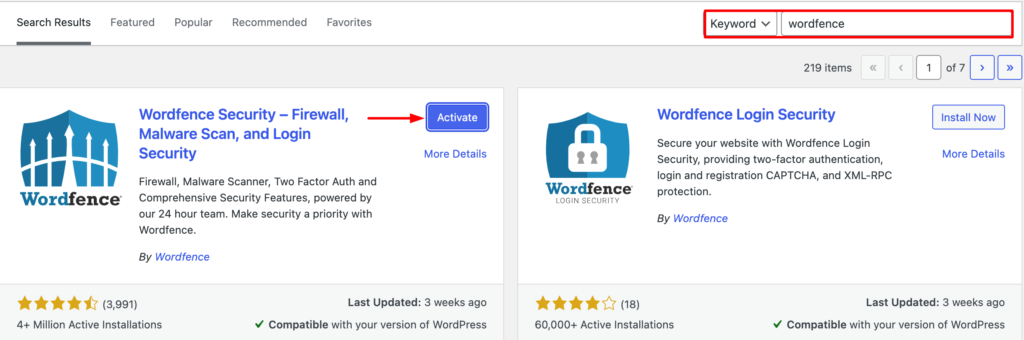
بمجرد تنشيط المكون الإضافي، سيطلب منك مفتاح ترخيص. للحصول على مفتاح الترخيص، قم بزيارة موقعهم الرسمي.
يقدم Wordfence أربع حزم مختلفة، بما في ذلك حزمة مجانية. انقر فوق الحصول على ترخيص مجاني. ستظهر نافذة مشروطة تعرض عدة تعليمات. يجب عليك اتباع الإرشادات وإدخال عنوان بريدك الإلكتروني.
ثم تحقق من صندوق البريد الإلكتروني الخاص بك وانسخ مفتاح الترخيص . أخيرًا، ارجع إلى لوحة تحكم WordPress الخاصة بك وأدخل مفتاح الترخيص.
الخطوة 2: تكوين إعدادات Wordfence
بعد التنشيط، سترى عنصر قائمة جديدًا باسم Wordfence في القائمة الموجودة على الجانب الأيسر من لوحة تحكم WordPress الخاصة بك. انقر عليها للوصول إلى إعدادات Wordfence.
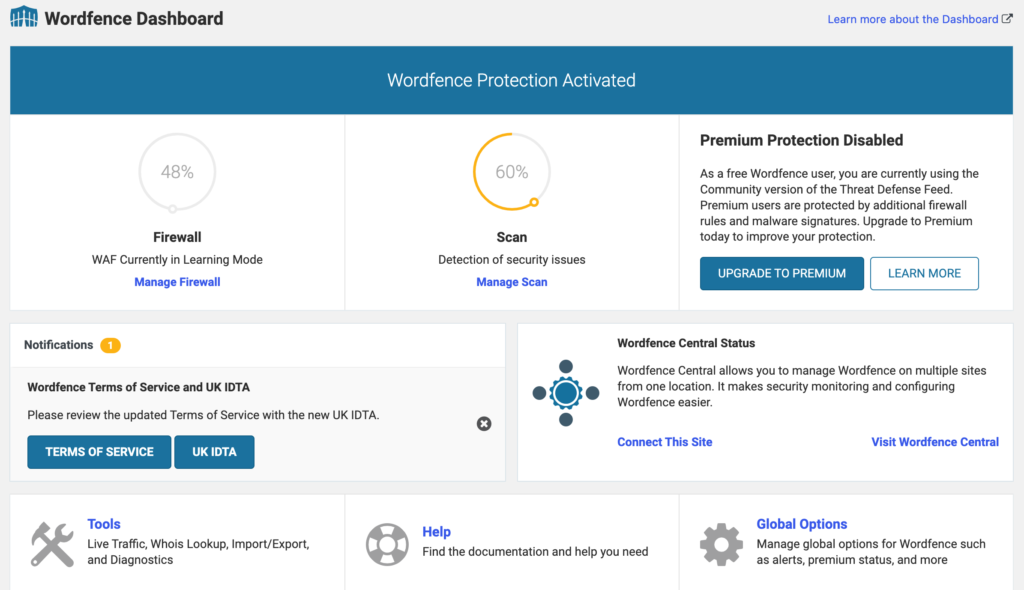
انتقل إلى خيار المسح ضمن قائمة Wordfence.
ثم اضبط خيارات المسح بناءً على تفضيلاتك. يمكنك اختيار فحص مجلدات وموضوعات ومكونات إضافية محددة.
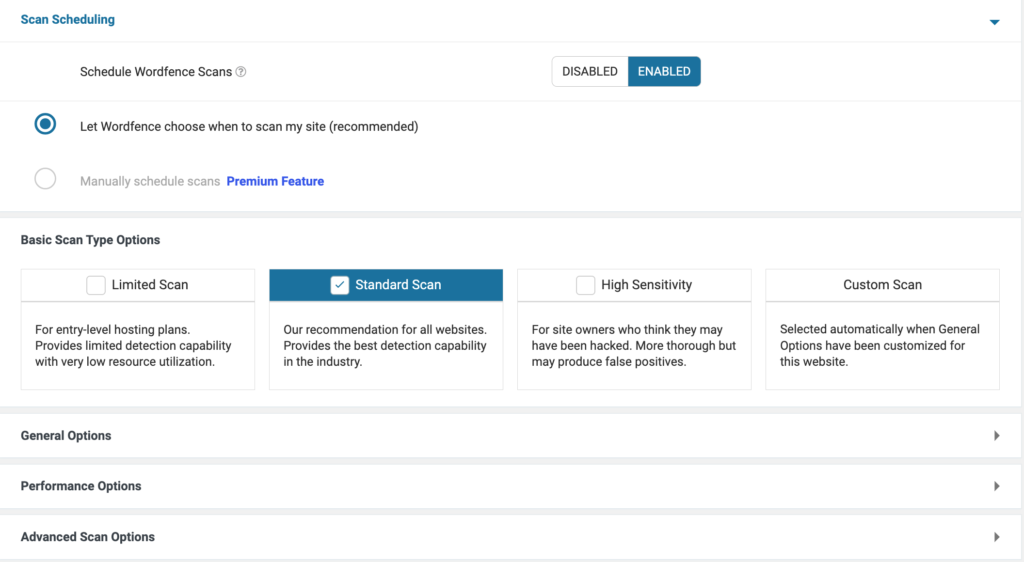
يجب عليك أيضًا التركيز على:
- إعدادات جدار الحماية: تمكين جدار الحماية من حظر حركة المرور الضارة.
- خيارات المسح: قم بتكوين إعدادات المسح، مثل عدد مرات إجراء عمليات الفحص.
- أمان تسجيل الدخول: قم بتعزيز أمان تسجيل الدخول باستخدام ميزات مثل المصادقة الثنائية.
- الإخطارات: قم بإعداد تنبيهات البريد الإلكتروني للأنشطة المشبوهة.
قم بتكوين إعدادات البرنامج المساعد وفقًا لتفضيلاتك وقم بتمكين خيارات المسح التلقائي.
الخطوة 3: بدء فحص جديد ومراقبة تقدم الفحص
بمجرد تكوين إعداداتك، قم بالتمرير لأسفل للعثور على زر بدء فحص Wordfence . انقر عليها لبدء عملية فحص البرامج الضارة.
سيبدأ Wordfence في فحص موقع WordPress الخاص بك بحثًا عن البرامج الضارة والملفات المشبوهة والتهديدات المحتملة.
يمكنك مراقبة تقدم الفحص على الشاشة. قد تختلف مدة الفحص حسب حجم موقعك.
الخطوة 4: مراجعة نتائج المسح
بعد اكتمال الفحص، سيعرض Wordfence ملخصًا للنتائج. وسوف يدرج أي تهديدات محتملة أو برامج ضارة أو نقاط ضعف تم العثور عليها أثناء الفحص.
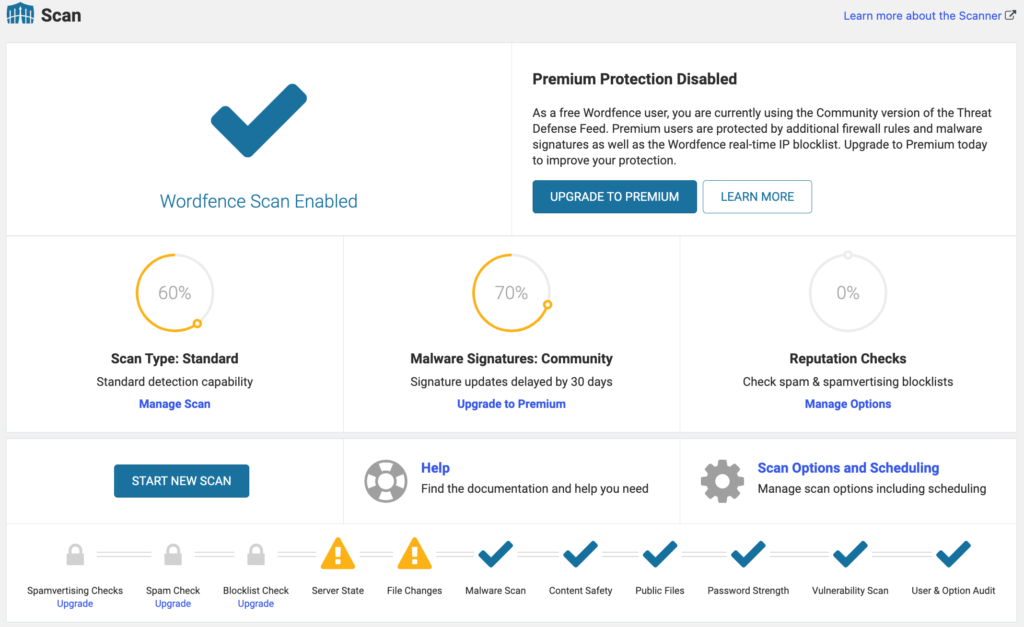
قم بمراجعة نتائج الفحص التفصيلية لتحديد المشكلات المكتشفة وفهمها. يوفر Wordfence خيارات للإصلاح أو الاطلاع على التفاصيل أو تجاهل العناصر التي تم وضع علامة عليها.
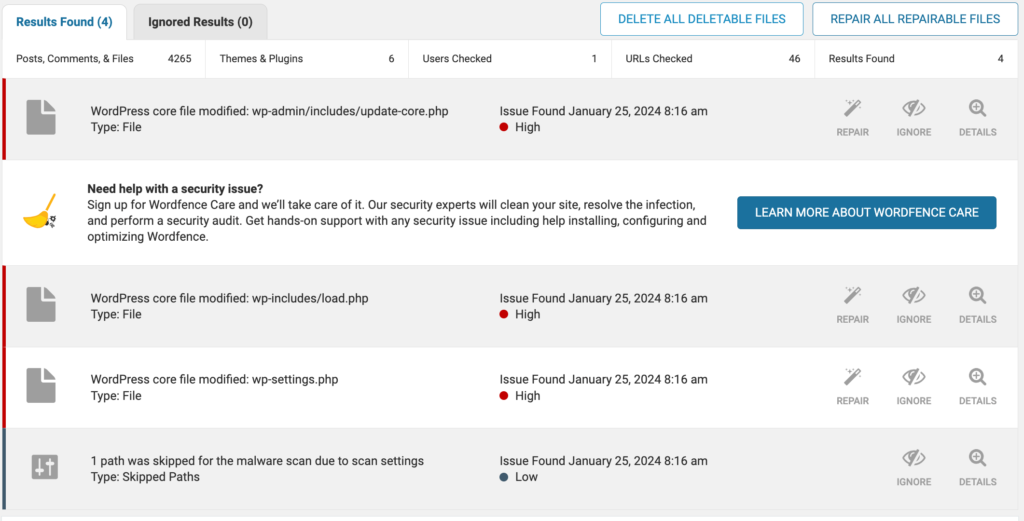
بناءً على نتائج الفحص، اتخذ الإجراء اللازم للتخفيف من التهديدات التي تم تحديدها. قد يشمل ذلك:
- إزالة البرامج الضارة: إذا تم اكتشاف برامج ضارة، فاتبع تعليمات البرنامج الإضافي لإزالتها.
- تحديث السمات والمكونات الإضافية: قم بتحديث أي سمات أو مكونات إضافية قديمة إلى أحدث إصداراتها.
- ثغرات التصحيح: قم بمعالجة أي ثغرات أمنية تم تحديدها عن طريق تحديث البرامج أو استبدالها.
- حظر عناوين IP المشبوهة: قم بحظر عناوين IP المشبوهة التي حاولت الوصول غير المصرح به.
اتخاذ الإجراء المناسب بناءً على مدى خطورة النتائج.

الموارد ذات الصلة: كيف يمكن لجدار الحماية ومكونات الأمان الإضافية في WordPress حماية موقع الويب الخاص بك.
أمان WordPress هو عملية مستمرة. قم بجدولة عمليات فحص منتظمة وحافظ على تحديث السمات والمكونات الإضافية وWordPress الأساسية. ابق على اطلاع بأحدث التهديدات الأمنية وأفضل الممارسات.
تعزيز لعبة أمان WordPress الخاصة بك! اكتشف التقنيات الفعالة لاكتشاف البرامج الضارة وإزالتها.
مثال لك- كيفية إجراء فحص البرامج الضارة باستخدام Wordfence
يعد Wordfence Security مكونًا إضافيًا شائعًا في WordPress مصممًا لتعزيز أمان موقع الويب. وهو يشتمل على جدار حماية، وماسح ضوئي للبرامج الضارة، وميزات حماية متنوعة لحماية مواقع الويب من التهديدات والهجمات المحتملة.
اتبع هذه التعليمات خطوة بخطوة لضمان إجراء فحص شامل لموقع WordPress الخاص بك باستخدام Wordfence:
الإضافات القوية البديلة لفحص البرامج الضارة في WordPress
في مستودع WordPress، سنجد المزيد من المكونات الإضافية لفحص موقع WordPress الخاص بك بحثًا عن البرامج الضارة . يمكنك التحقق من قائمة المكونات الإضافية أدناه-
- الأمن الصلب
- سوكوري
- مالكير
- سيكيوبريس
- حماية Jetpack
- فحص الأمان والبرامج الضارة بواسطة CleanTalk
- الأمن الشامل (AIOS)
- أمن المدافع
الأمن الصلب
Solid Security هو مكون إضافي شامل لـ WordPress يقدم مجموعة من ميزات الأمان. يتضمن هذا البرنامج المساعد المصادقة الثنائية، وفحص البرامج الضارة، والحماية من القوة الغاشمة، والتحقق من سلامة الملفات. فهو يساعد على تحصين مواقع الويب ضد نقاط الضعف الشائعة.
- إجراء عمليات فحص منتظمة لتحديد البرامج الضارة وإزالتها.
- تنفذ تدابير لمنع الوصول غير المصرح به من خلال هجمات القوة الغاشمة.
- يضيف طبقة إضافية من الأمان لتسجيلات دخول المستخدم.
- يراقب التغييرات في الملفات وينبهك إلى أي أنشطة مشبوهة.
- يحمي موقعك عن طريق منع حركة المرور الضارة والتهديدات المحتملة.
سوكوري للأمن
Sucuri هو مكون إضافي للأمان وجدار حماية لتطبيقات الويب يركز على حماية مواقع الويب من التهديدات المختلفة عبر الإنترنت. مثل البرامج الضارة وهجمات DDoS وتشويه موقع الويب.
- يقوم بفحص موقعك بانتظام بحثًا عن البرامج الضارة ونقاط الضعف الأمنية الأخرى.
- يضيف طبقة إضافية من الحماية ضد التهديدات عبر الإنترنت.
- يرسل تنبيهات فورية لأي أنشطة مشبوهة تم اكتشافها.
- يراقب تغييرات الملفات ويضمن سلامة موقع الويب الخاص بك.
- يساعد في تنظيف واستعادة موقعك في حالة حدوث هجوم.
MalCare WordPress Security Plugin
MalCare هو مكون إضافي للأمان سهل الاستخدام مع التركيز بشكل خاص على اكتشاف البرامج الضارة وإزالتها. تضمن تقنية المسح الذكية الخاصة بها التعرف السريع والفعال على العناصر الضارة الموجودة على موقع WordPress الخاص بك.
- يزيل البرامج الضارة التي تم تحديدها بسرعة بنقرة واحدة.
- يستخدم خوارزميات ذكية للكشف عن البرامج الضارة بكفاءة ودقة.
- يمنع الوصول غير المصرح به ويدافع ضد حركة المرور الضارة.
- يضيف طبقة إضافية من الأمان من خلال تطبيق قيود محاولات تسجيل الدخول.
- يتحقق بانتظام من موقعك بحثًا عن التهديدات المحتملة دون تدخل يدوي.
سيكيوبريس
SecuPress هو مكون إضافي للأمان في WordPress يقوم بفحص مواقع الويب بحثًا عن نقاط الضعف ومشكلات الأمان المحتملة. ويهدف إلى تحديد المخاطر الأمنية الشائعة وإصلاحها لتعزيز الأمان العام لمواقع WordPress.
- إجراء عمليات فحص منتظمة لتحديد البرامج الضارة وإزالتها، مما يضمن بيئة موقع ويب آمنة.
- يطبق جدار حماية قويًا لمنع حركة المرور الضارة ومنع الوصول غير المصرح به.
- يرسل إشعارات فورية لأي أنشطة مشبوهة تم اكتشافها على موقع WordPress الخاص بك.
- يحدد نقاط الضعف المحتملة ويبلغ عنها لمعالجة المشكلات الأمنية بشكل استباقي.
- يوفر خيارات نسخ احتياطي موثوقة لمزيد من الأمان والاسترداد السريع في حالة وقوع حادث.
حماية Jetpack
Jetpack عبارة عن مكون إضافي متعدد الاستخدامات لبرنامج WordPress تم تطويره بواسطة Automattic، الشركة التي تقف وراء WordPress.com. وهو يوفر أدوات أمان لموقع الويب مثل الحماية من هجمات القوة الغاشمة، وتصفية البريد العشوائي، والفحص التلقائي للبرامج الضارة من خلال ميزة Jetpack Scan.
- إجراء عمليات فحص منتظمة لتحديد تهديدات البرامج الضارة والقضاء عليها.
- يقدم لوحة تحكم مركزية لمراقبة الحالة الأمنية لموقعك.
- يعالج ويحل المشكلات الأمنية تلقائيًا.
- يوفر ميزات النسخ الاحتياطي للتعافي السريع.
فحص الأمان والبرامج الضارة بواسطة CleanTalk
يركز هذا المكون الإضافي من CleanTalk على فحص الأمان والبرامج الضارة لمواقع WordPress. فهو يوفر الحماية في الوقت الحقيقي ضد التهديدات المختلفة عبر الإنترنت ويساعد في الحفاظ على سلامة الموقع وسلامته.
- إجراء عمليات فحص منتظمة للكشف عن البرامج الضارة وإزالتها من موقعك.
- يحدد ويخفف من التهديدات الأمنية عند حدوثها.
- يضيف طبقة إضافية من الدفاع ضد حركة المرور الضارة.
- يتحقق بانتظام مما إذا كان موقعك مدرجًا في أي قوائم سوداء.
- يقدم تقارير مفصلة عن عمليات الفحص الأمني والإجراءات المتخذة.
الأمن الشامل (AIOS)
يعد All-In-One Security (AIOS) مكونًا إضافيًا شاملاً للأمان لـ WordPress يجمع بين ميزات الأمان المختلفة. قد تتضمن بعض السمات القوية حماية جدار الحماية ومنع القوة الغاشمة وأمان نظام الملفات. ويهدف إلى توفير حل أمني شامل لمواقع الويب.
- إجراء عمليات فحص منتظمة للكشف عن البرامج الضارة وإزالتها.
- يراقب التغييرات في الملفات والدلائل لتحديد التهديدات الأمنية المحتملة.
- يحظر حركة المرور الضارة ويدافع ضد التهديدات المختلفة عبر الإنترنت.
- يعزز أمان قاعدة بيانات WordPress الخاصة بك.
أمن المدافع
Defender Security هو مكون إضافي لـ WordPress يوفر ميزات أمان متقدمة مثل حماية جدار الحماية وحظر IP ومراقبة محاولات تسجيل الدخول وعمليات التدقيق الأمني. فهو يساعد على تأمين مواقع الويب من نقاط الضعف المحتملة والأنشطة الضارة.
- حراسة ضد محاولات الوصول غير المصرح بها من خلال حماية تسجيل الدخول القوية.
- يضيف طبقة إضافية من الأمان باستخدام جدار حماية قوي.
- يقدم تقارير مفصلة عن عمليات الفحص الأمني ونقاط الضعف والإجراءات المتخذة.
- يحتفظ بسجل لتسجيلات دخول المستخدم مما يساعدك على تحديد أي أنشطة مشبوهة.
يجب عليك تحديد مكون إضافي للأمان يتوافق مع احتياجاتك المحددة وخبرتك الفنية والمتطلبات العامة لموقع WordPress الخاص بك.
غالبًا ما تكون فكرة جيدة اختبار مكون إضافي على موقع مرحلي قبل تنفيذه على موقعك المباشر لضمان التوافق والأداء.
المكافأة: منع الهجمات المستقبلية باستخدام أفضل الممارسات الأمنية
على الرغم من أن فحص موقع WordPress الخاص بك بحثًا عن التهديدات المحتملة أمر ضروري، فمن المهم بنفس القدر اتخاذ تدابير استباقية لمنع الهجمات المستقبلية. فيما يلي بعض أفضل الممارسات الأمنية التي يجب تنفيذها:
- حافظ على تحديث WordPress الأساسي والمكونات الإضافية والموضوعات.
- استخدم كلمات مرور قوية وفريدة من نوعها لمسؤول WordPress وقاعدة البيانات.
- الحد من محاولات تسجيل الدخول وتمكين المصادقة الثنائية.
- قم بعمل نسخة احتياطية من ملفات وقاعدة بيانات موقع الويب الخاص بك بانتظام .
- استخدم مزود استضافة حسن السمعة يوفر إجراءات أمنية قوية.
- قم بتثبيت جدار حماية لمنع حركة المرور المشبوهة والطلبات الضارة.
- قم بتثقيف نفسك وفريقك حول التهديدات الأمنية الشائعة وأفضل الممارسات.
من خلال تنفيذ أفضل ممارسات الأمان هذه، يمكنك تقليل مخاطر الهجمات المستقبلية بشكل كبير وضمان تواجد آمن عبر الإنترنت لموقع WordPress الخاص بك.
اقرأ المزيد: لماذا تحتاج إلى التوقف عن استخدام مكونات WordPress الإضافية الخالية على موقعك.
قم بحماية موقع الويب الخاص بك من خلال الفحص الأمني
مع تزايد عدد التهديدات والهجمات السيبرانية ، أصبح من الضروري حماية تواجدك على الإنترنت.
ولكن كما قلت في البداية، لا يوجد شيء يدعو للخوف. الأمر كله يتعلق باتباع بعض الممارسات الجيدة والحفاظ على تحديث موقعك.
تذكر أن تقوم بفحص موقعك بانتظام، وتفسير النتائج، وتنفيذ أفضل الممارسات الأمنية لمنع الثغرات الأمنية في المستقبل. من خلال القيام بذلك، يمكنك ضمان وجود آمن عبر الإنترنت لموقع WordPress الخاص بك وحماية بياناتك القيمة وسمعتك.
لا تنتظر حدوث هجوم إلكتروني. كن استباقيًا وقم بحماية موقع الويب الخاص بك الآن.
قم بتثبيت مكون إضافي للأمان حسن السمعة، وابدأ الفحص، واتبع الدليل أعلاه. إذا كنت بحاجة إلى أي مساعدة إضافية أو ترغب في مشاركة أي أفكار قيمة، فنحن منفتحون لسماعها.
